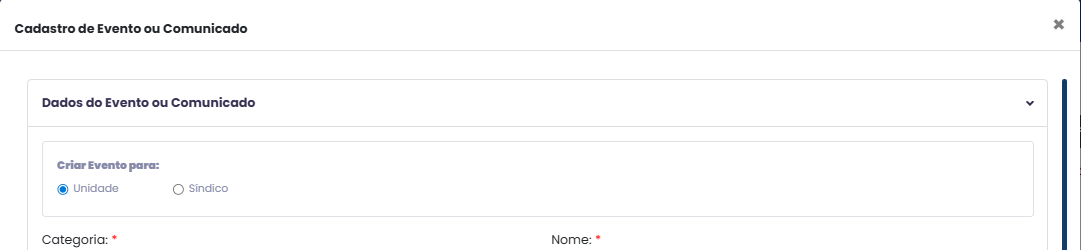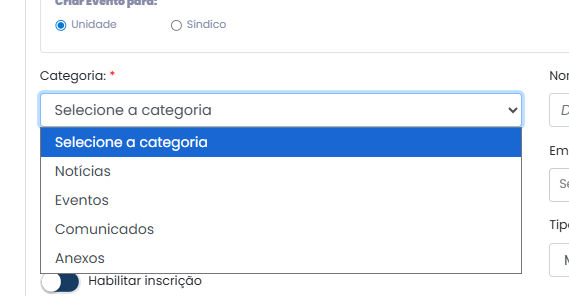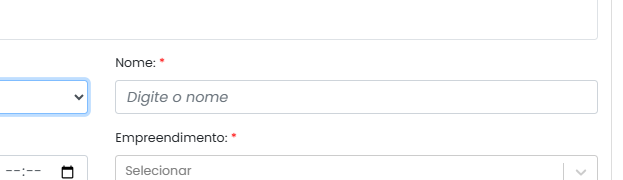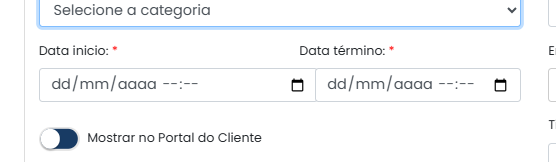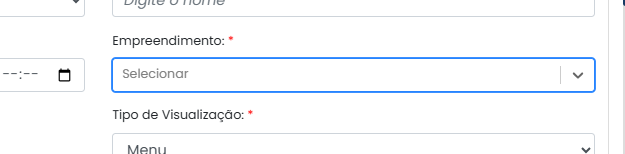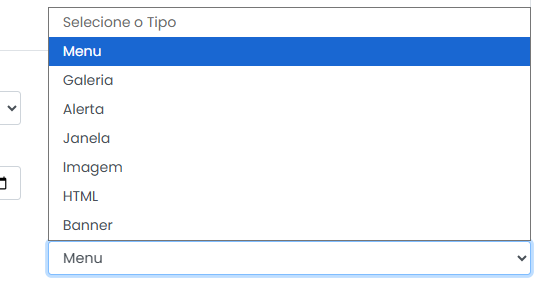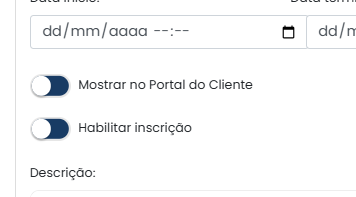2.1 Cadastrando um novo Evento ou Comunicado
A tela permite criar Eventos ou Comunicados para os moradores ou síndicos, definindo dados de divulgação, período e opções de visualização/inscrição.
Estrutura da Tela
A interface é dividida em seções bem organizadas:
1. Destinatário do Evento
-
Criar Evento para:
-
Unidade – direciona a comunicação as unidades de um ou mais empreendimentos.
-
Síndico – envia a comunicação aos síndicos.
-
2. Dados do Evento ou Comunicado
Campos principais:
-
Categoria*: lista suspensa para selecionar o tipo de evento/comunicado (ex.:
assembleia,Notícias,manutenção,Eventos,avisoComunicados,geral)Anexos). -
Nome*: título do evento ou comunicado.
-
Data início / Data término*: período de validade ou duração do evento.
-
Empreendimento*: permite escolher o condomínio/empreendimento onde o evento será exibido. (A seleção permite mais de um ao mesmo tempo).
-
Tipo de Visualização*: define onde o evento será mostrado no portal/aplicativo (ex.: Menu, Banner, etc.).
3. Opções Adicionais
-
Mostrar no Portal do Cliente (botão deslizante)
Ativa ou desativa a exibição no portaldosdomoradores.cliente. -
Habilitar inscrição (botão deslizante)
Permite que os moradores façam inscrição/confirmem presença (útil para eventos com vagas limitadas).
4. Descrição
Campo de texto rico com barra de formatação:
-
Suporta negrito, itálico, listas, links e anexos, permitindo detalhar informações importantes do evento ou comunicado.
5. Ação
-
Botão Salvar (verde) – grava as informações e publica o evento/comunicado de acordo com as opções configuradas.